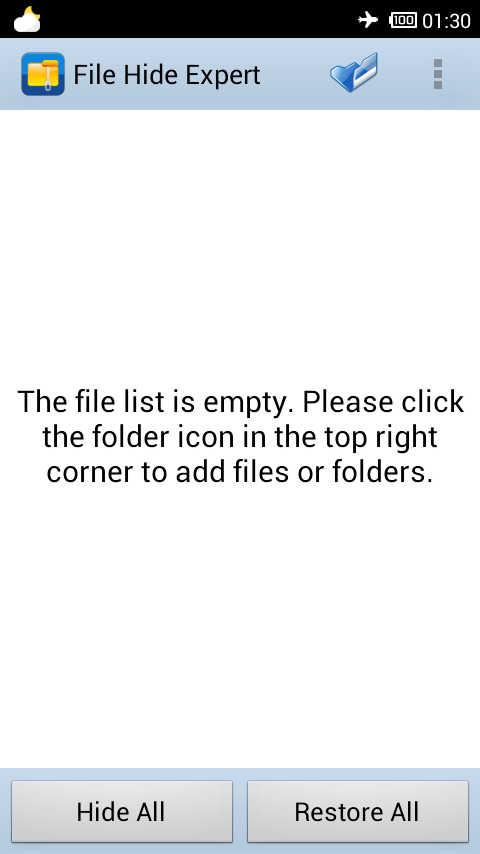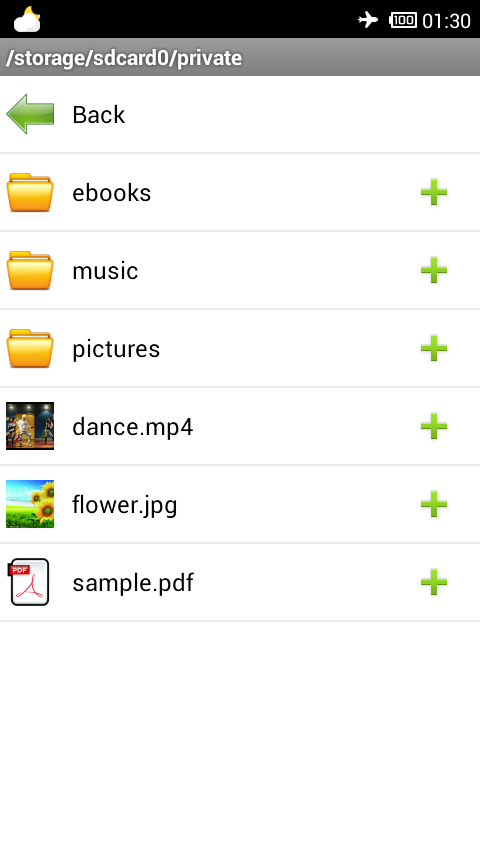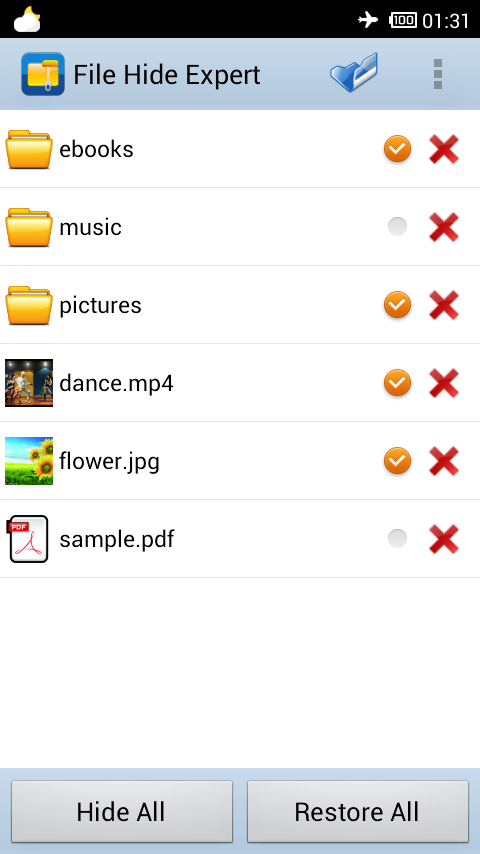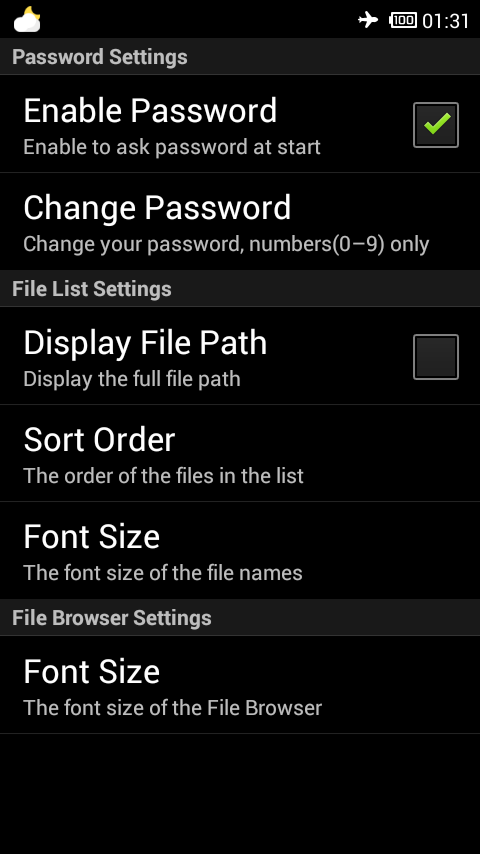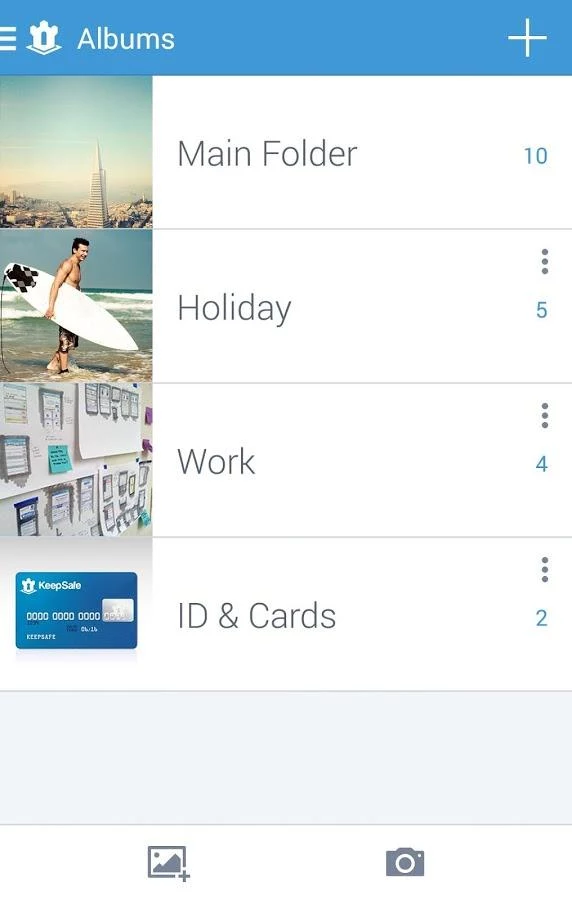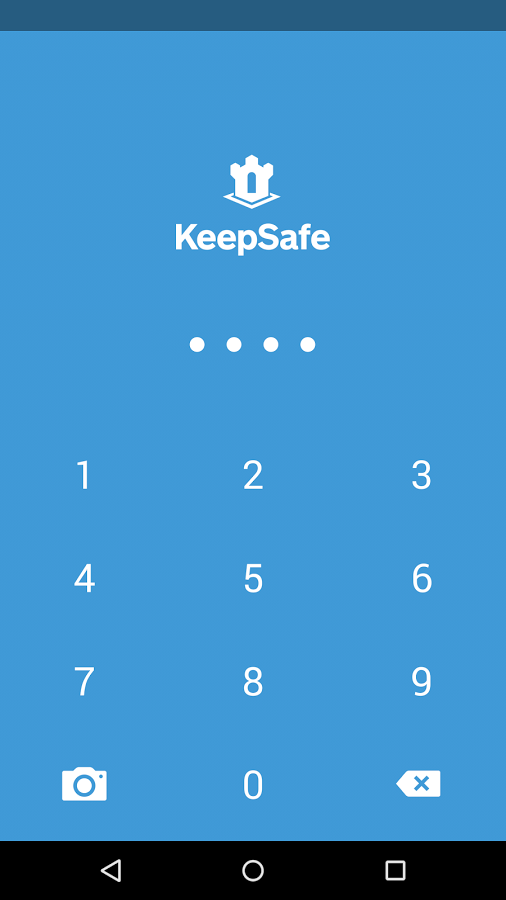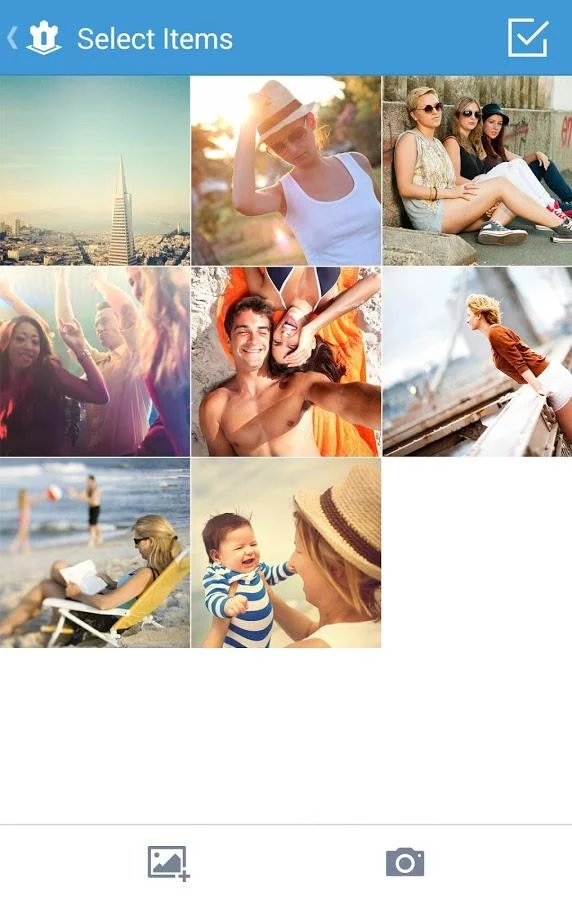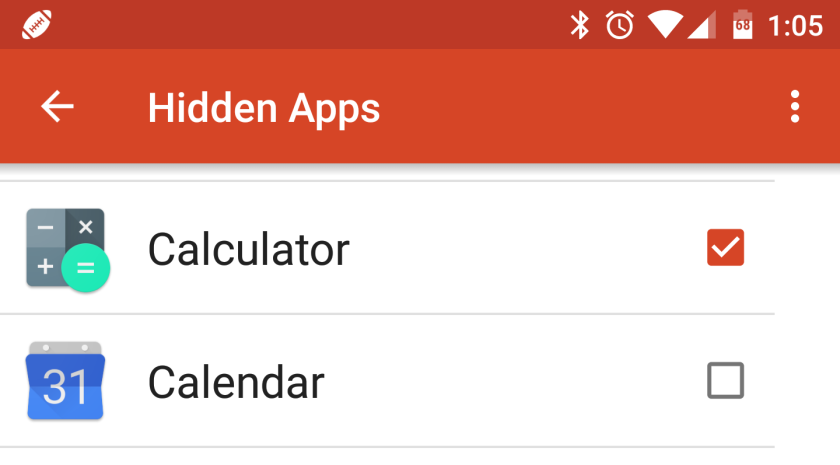اگر شخصی کنترل دستگاه شما را به دست گیرد چقدر برایش ساده خواهد بود تا هویت شما را بگیرد.؟ بسته به این که تا چه اندازه سیستم امنیتی داخلی تلفن تان عمل میکند دیگران می توانند به جای شما به افراد دیگر پیام دهند، در حساب فیس بوک تان پست بگذارند،حتی ممکن است به حساب بانکی شما هم دسترسی پیدا کنند و به نام شما خرید انجام دهند.
تکنولوژی، این دستگاه های کوچک عیجب را بخشی از هویت شما کرده است. نظریه این که تلفن های هوشمند به جزئی از “خود” تبدیل شده است چندان جدید نیست. درست همانطور که بخشی از خودتان را به افرادی نزدیک میکنید و از افراد دیگر مخفی ، میل به دور از دسترس قرار دادن فایل ها، عکس ها، برنامه های کاربردی تلفن هوشمندتان یکی از مرسوم ترین آن ها است.
ممکن است عکس هایی داشته باشید که وقتی تلفن تان را به مادرتان قرض می دهید دوست نداشته باشید به صورت اتفاقی با آن ها برخورد کند. ممکن است پرونده های خصوصی داشته باشید که حاوی اطلاعات شخصی حساس است.
دلیلش هر جه که باشد زمانی که به مخفی کردن محتوی گوشی برسد گزینه های بسیاری وجود دارند. به چند گزینه از این موارد نگاهی می اندازیم و خطرات و مزایای هر کدام را توضیح می دهیم.
فهرست موضوعات مقاله
مخفی کردن فایل ها در اندروید
بسیاری از دستگاه های اندرویدی قابلیت مخفی کردن اطلاعات را در خود ندارند، پس اهمیتی ندارد که به دنبال چه کاری هستید ، مجبور هستید که به برنامه های شخص ثالث متوسل شوید. پس با ما همراه باشید تا موارد اساسی و مخفی کردن فایل ها را با هم فرا گیریم.
برنامه ای یکپارجه برای انجام این وظیفه وجود دارد که File Hide Expert نام دارد. برنامه ای رایگان که اجازه می دهد تا به آسانی فایل ها را مخفی کنید و یا از حالت مخفی خارج کنید. برای راه اندازی و اجرا، ابتدا برنامه را از Google Play Store دانلود و نصب کنید. زمانی که برنامه را اجرا کردید پیامی با عنوان “لیست فایل های مخفی شما خالی است” در یافت می کنید. بر روی ایکون سمت راست بالای صفحه ضربه بزنید تا کار مخفی کردن فیال ها را شروع کنیم.
این برنامه مثل برنامه مدیریت فایل پایه ای کار می کند. تا آن جایی که بدانید فایل هاکجا هستند بدون در نظر گرفتن نوع فایل می توانید آن ها را مخفی کنید. هر فایلی که می خواهید مخفی کنید تیکش را بزنید. و بعد به صفحه اصل برگردید.
در این قسمت با زدن بر روی گزینه “Hide All” تمام فایل ها را مخفی می کند وفایل ها را برای کسانی که به گوشی شما سرک می کشند غیر قابل دسترس می کند و دیگر در دیگر فایل منیجر ها و گالری نمایان نمی شوند. برای بازگرداندن آن ها دو باره برنامه را باز کنید و بر روی گزینه “Restore All” ضربه بزنید.
االبته این کار به سختی می تواند فایل های شما را امن نگه دارد. از همه این ها گذشته، هر کسی می تواند برنامه را باز کند و فایل هایی را که نمی خواهید کسی به آن ها دسترسی داشته باشد را ببیند. ایده هوشمندانه این است که از قابلیت رمگذاری برنامه استفاده کنید.
بر روی دکمه منو ضربه بزنید و سپس به تنظیمات بروید. اولین گزینه فعال سازی “enable password” است. تیک مربع کنار گزینه را بزنید و بعد از شما می خواهد تا رمز را وارد کنید. مراقب باشید رمز را فراموش کنید چون هر بار که برنامه را با کنید به آن نیاز داید. اصلا دوست ندارید در شرایطی قرار بگیرید که نتوانید فایل هایی را مخفی کرده ای را بازگردانید.
دانلود برنامه FILE HIDE EXPERT از گوگل پلی
دانلود برنامه FILE HIDE EXPERT
مخفی کردن عکس ها در اندروید
اکنون، با این که برنامه File Hide Expert به صورت فنی برای هر نوع فایلی که فکرش را کنید کار می کند، اما راه موثری برای مخفی کردن عکس ها نیست. اگر از آنن دسته از افراد هستید که دوست دارد از هر موقعیتی برای قاپیدن عکس ها اجتناب می کنید پس باید تجربه بهتری را با برنامه keep safe داشته باشید.
Keep safe یک محیط دیجیتالی در تلفن همراه شما درست می کند که هر چیزی را که نمی خواهید به دیگران نشان دهید را در آن قرار دهید. باید برای دسترسی به برنامه یک پین (عدد 4رقمی) تعیین کنید و تمام فایل های حساستان را در یک مکان قرار دهید. همچنین گزینه ای وجود دارد که در صورت تمایل می توانید از فایل هایتان در فضای ابری نسخه پشیبان تهیه کنید. با این روش اگر تلفنتان به سقت رفت و یا شکست میتوانید عکس های از دست رفته را بازیابی کنید.
Keep safe به سرعت در حال تبدیل شدن به یکی از پر استفاده ترین برنامه های خصوصی سازی است. و این نسخه از برنامه به صورت رایگان عرضه شده ولی ویژگی های برتر (Premium) آن با قیمت 4.99 دلار در هر ماه در دسترس است. ویژگی پشتیبانی فضای ابری به صورت رایگان در دسترس است. اما نسخه premium ویژگی های اضافی مثل تم صفحه قفل، پین تقلبی که به کاربران اجازه می دهد در صورتی که از آن استفاده کنند فکر کنند که به فایل های مخفی دسترسی پیدا کرده اند و “در مخفی” که برنامه را به عنوان برنامه ای کاربردی مخفی میکند مگر این که بر روی لمس طولانی کنید. افرادی که نسخه پریمیوم را دارند همچنین سیستم “break-in Alert” را دریاف می کنند که گزارشی از تلاش های نا موفق را جمع آوری می کند که کس دیگری تلاش کرده به فاییل های مخفی شما دسترسی پیدا کند. به علاوه مخفی کردن عکس ها، Keep safe می تواند به عنوان گاوصندوقی برای رمزهای عبور و شماره کارت های شما عمل کند.
Keep safe به سرعت راه اندازی می شود. به سادگی برنامه را از گوگل پلی دانلود کنید و راهنمای نصب شما را در طول راه اندازی کمک می کند.
وقتی که نصب وراه اندازی برنامه تمام شد، با باز کردن پوشه و زدن گزینه “add picture” در پایین سمت راست، می توانید عکس های خودتان را اضافه کنید. از مرورگر برای انتخاب عکس هایی که می خواهید مخفی کنید استفاده کنید.
متناوبا، می توانید فایل ها را با دسترسی به گالری تلفن به vault انتقال دهید، بر روی گزینه “share” در عکسدلخواهتان ضربه بزنید و بعد از لیست keep safe را انتخاب کنید. این کار عکس را به کلکسیون شخصیتان انتقال می دهد و عکس را از گالریتان حذف می کند.
مخفی کردن برنامه ها در انروید
تا کنون از برنامه هایی که از پیش بر روی گوشی نصب شده اند و بدون روت کردن نمی شود آن ها را حذف کرد خسته نشده اید؟ آیا منوی کشویی برنامه ها با برنامه هایی که خیلی کم از آن ها استفاده می کنید پر شده و پیدا کردن برنامه دخواهتان را سخت کرده است؟ مخفی کردن برنامه ها راه خوبی است برای پاک سازی منوی برنامه ها و دور نگه داشت مهمان ها از برنامه هایی که مایلید خصوصی باقی بمانند.
بعضی از لانچرهای خام چنین کارایی را همراه خود دارند. بسیار از تلفن های هوشمند سامسونگ برای مثال قابلیت مخفی کردن برنامه ها بدون متوسل شدن به برنامه های شخص ثالث را دارد. اگر لانچر شما از این قابلیت پشتیبانی نمی کند، میتوانید Nova Launcher را امتحان کنید. این برنامه بهترین لانچر است، و به شما این امکان را می دهد تا با گزینه های ساده و مستقیم برنامه ها را مخفی کنید.
Nova Launcher را نصب کنید و منوی کشویی برنامه ها را باز کنید. به مسیر Nova Settings > App & widget drawers > Hide Apps بروید. برنامه ای را که می خواهید مخفی کنید را انتخاب کنید و بعد دیگر در قسمت برنامه ها نشان داده نمی شوند.
برای نشان دادن دوباره برنامه به همان منو برگردید و تیک برنامه دلخواه تان را بردارید.
حل مشکل به روش اندروید خام
روش بسیار ساده ای وجود دارد تا بدون نیاز به برنامه های شخص ثالث تمام پوشه را مخفی کنید. این روش ساده از نمایش عکس ها در گالری، موسیقی ها در پلیر و اسناد در برنامه های ویرایشگر جلوگیری می کند. هر چند فایل ها عملا مخفی نمی شوند چون شما فقط نام پوش را به روشی تغییر می دهید که اندرووید آن را نادیده می گیرد.
با استفاده از فایل منیجر اندروید، به سادگی نقطه ای “.” جلوی اسم پوشه قرار دهید. اگر میخواهید خیلی حرفه ای عمل کنید سعی کنید اسمی کسل کننده مثل “.simdata” یا “.systminfo” و یا هر اسمی که می خواهید انتخاب کنید.
نتیجه گیری
به خاطر داشته باشید که این برنامه ها برای دورنگه داشتن فایل ها از دستان کاربران عادی
هستند. اگر شخصی با دانش کافی که بداند چگونه اطلاعات شخصی تان را بگیرند می توانند با دور زدن روش این برنامه ها به اطلاعاتتان دست یابند. بهترین روش امنیتی این است که مطمئن شوید دستگاهتان دست چنین افرادی نمی افتد و مطمئن شوید که ازقفل صفحه نمایش استفاده می کند. اطلاعات حساستان در دستگاه غیر قابل حمل مخفی کنید. این توصیه های ما به شما در مورد مخفی کردن فایل ها، عکس ها، و برنامه ها بود. اگر روشی برای حریم شخصی خود به جز موارد بالا دارید در قسمت نظرات با ما در میان بگذارید.